发布时间:2024-02-18 17:21:09来源:JQDEMO.COM
使用epic游戏平台的时候,很多小伙伴不知道怎么编辑保管库缓存位置,下面小编就给大家带来教程,有需要的小伙伴不要错过哦。
epic游戏平台怎么编辑保管库缓存位置?epic游戏平台编辑保管库缓存位置教程
第一步:首先进入epic官网,下载好epic游戏平台,如图所示:

第二步:然后登录进入epic平台界面,如图所示:

第三步:然后点击箭头处设置,如图所示:

第四步:然后拖动滑动条,拖到最下方,如图所示:

第五步:然后点击编辑保管库缓存位置,如图所示:

第六步:然后点击浏览,选择需要保存到的文件夹或位置,如图所示:

第七步:最后点击启用,即可完成编辑,如图所示:
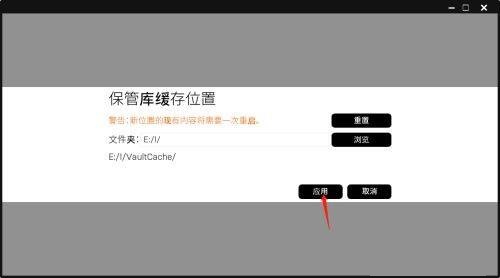
谢谢大家的观看,更多精彩教程请关注JQ下载站!
下一篇:很抱歉没有了

三国战纪无限怒气版
922.78MB | 战争策略

太空人大追捕
51MB | 动作格斗

求生指南
32MB | 休闲益智

表情狗拯救难题
104MB | 休闲益智

疯狂水果2
130.71MB | 休闲益智

生存之夜
90.79MB | 角色扮演

放置拳击脂肪燃烧
126.34MB | 动作格斗

耍剑我最酷
64.9MB | 休闲益智

我的蛋糕店烘焙和服务
45MB | 挂机养成

QQ升级拖拉机手机版(欢乐升级)
138.4M | 休闲益智

烧脑解谜题
未知 | 休闲益智

闪乱神乐百花缭乱最新版
未知 | 卡牌对战

冰箱填充大师
未知 | 休闲益智

拳击拳手
未知 | 动作格斗

重返深渊
342.11MB | 动作格斗

虫虫助手2023年最新版
62.3M | 休闲益智

2023-04-19
华为mate50e怎么设置三键导航 设置三键导航方法介绍
天眼查高级搜索怎么用 高级搜索使用方法分享
小红书直播在哪开启开播提醒 直播开启开播提醒流程介绍
acfun怎么设置默认关闭弹幕 设置默认关闭弹幕方法介绍
哔哩哔哩如何减少广告推荐 减少广告推荐方法介绍
句子控如何自动更新句子 自动更新句子步骤介绍
米游社创作中心如何进入 创作中心进入方法介绍
vivox60怎么开启省电模式 开启省电模式方法汇总
华为mate40怎么关闭高清通话模式 关闭高清通话模式方法介绍